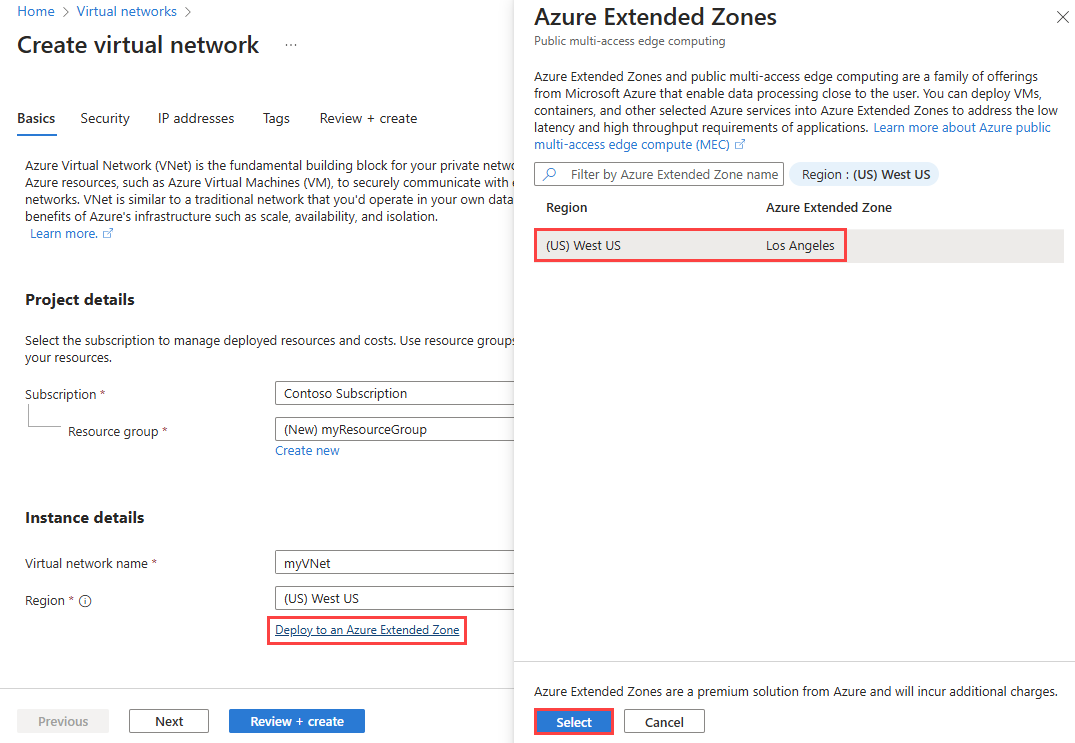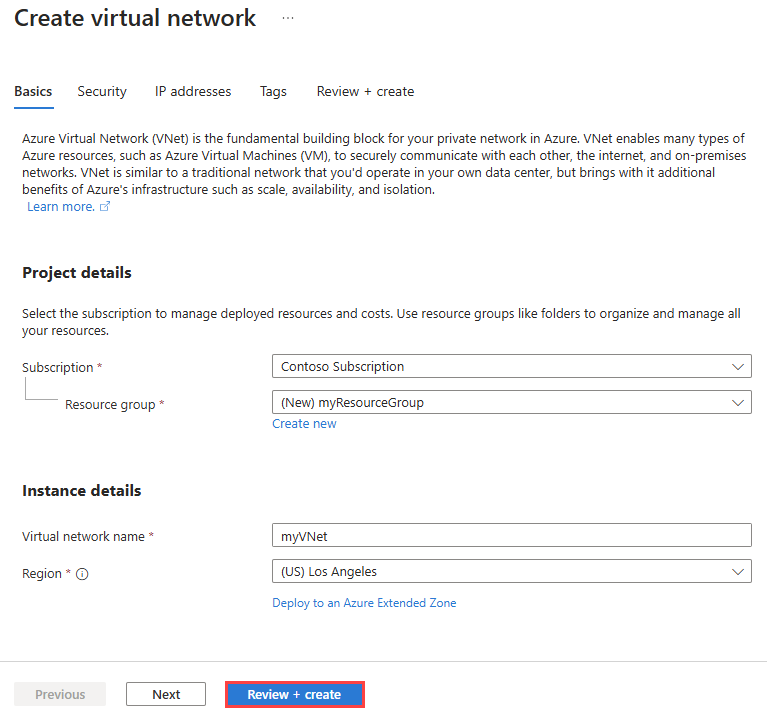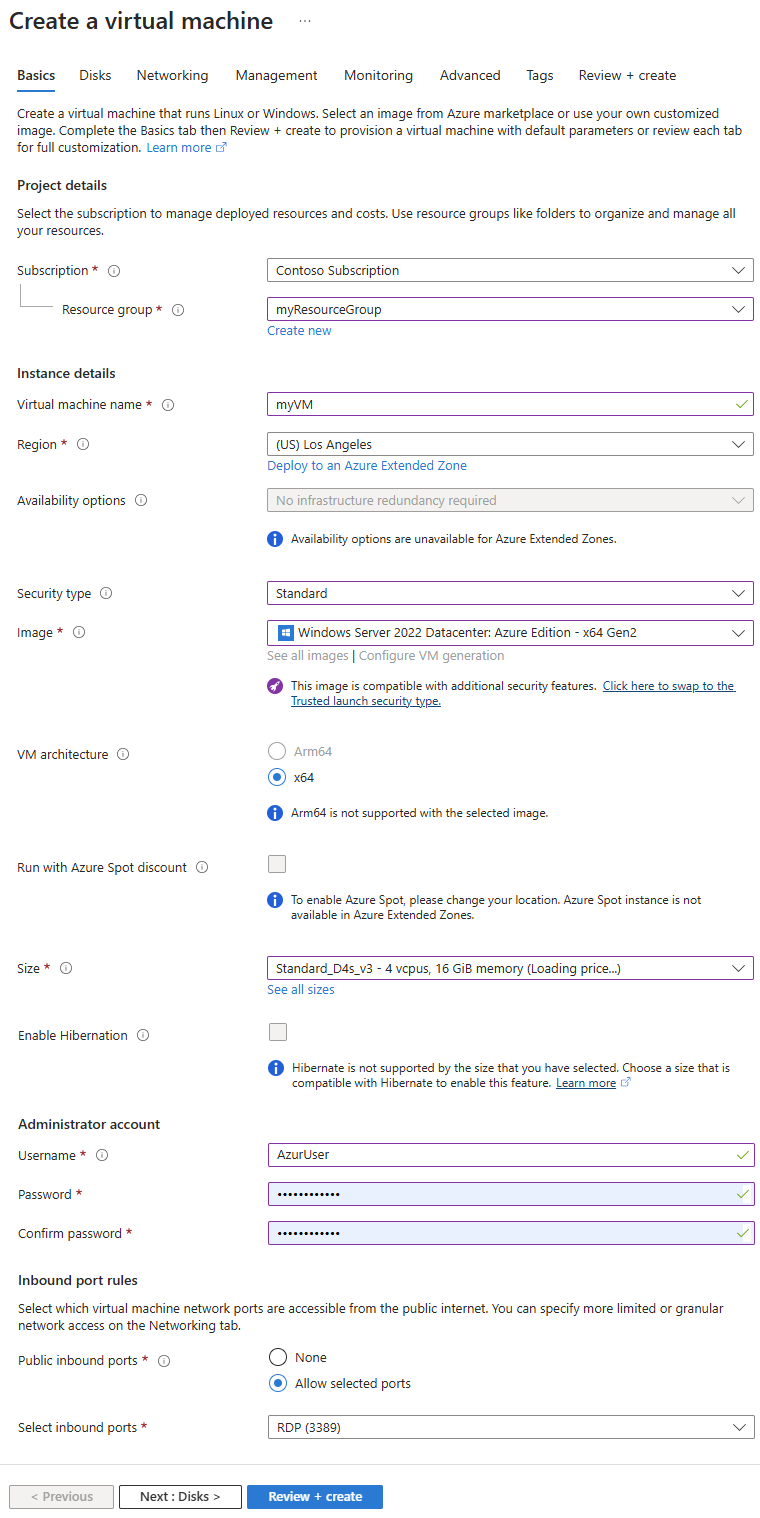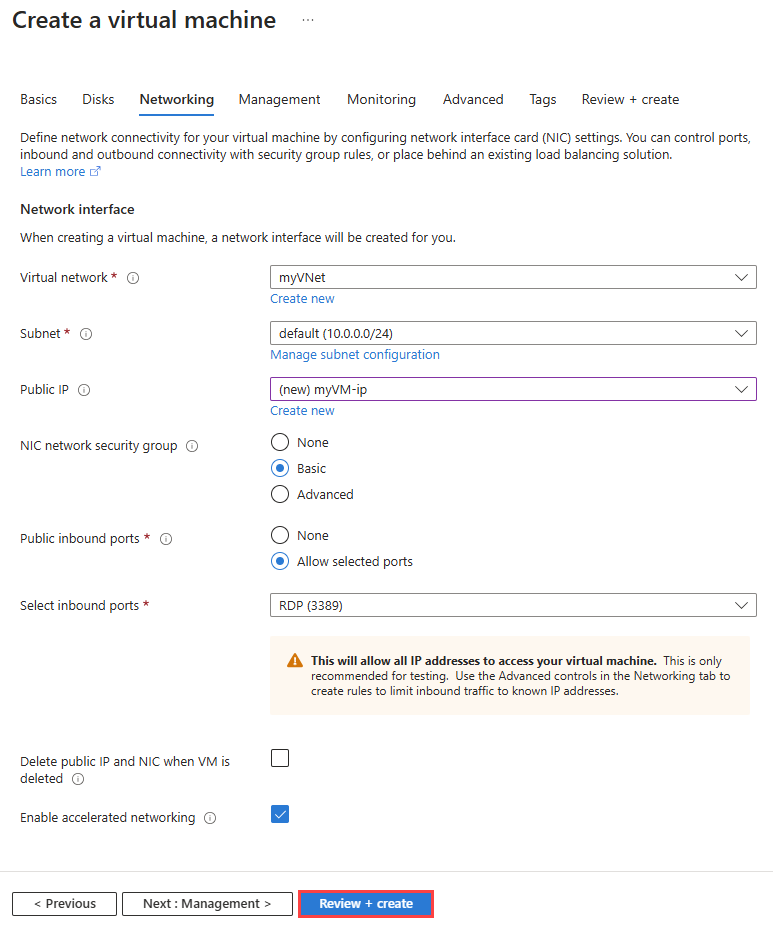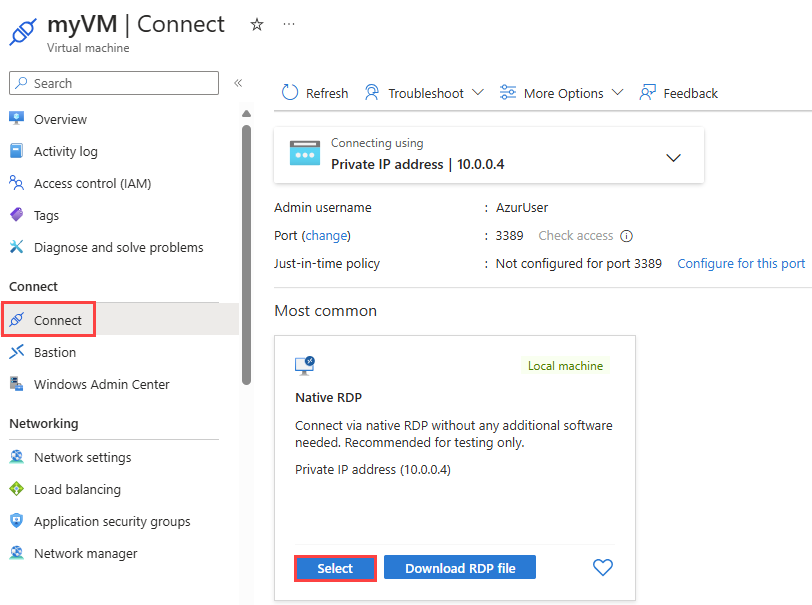Краткое руководство. Развертывание виртуальной машины в расширенной зоне с помощью портал Azure
Из этого краткого руководства вы узнаете, как развернуть виртуальную машину в Расширенной зоне Лос-Анджелеса с помощью портал Azure.
Если у вас нет подписки Azure, создайте бесплатную учетную запись, прежде чем приступить к работе.
Необходимые компоненты
Учетная запись Azure с активной подпиской
Доступ к расширенной зоне Лос-Анджелеса. Дополнительные сведения см. в статье "Запрос доступа к расширенной зоне Azure".
Вход в Azure
Войдите на портал Azure с помощью своей учетной записи Azure.
Создание виртуальной сети в расширенной зоне
В этом разделе описано, как создать виртуальную сеть в расширенной зоне Azure, в которой требуется развернуть виртуальную машину.
В поле поиска в верхней части портала введите виртуальную сеть. Выберите виртуальные сети из результатов поиска.
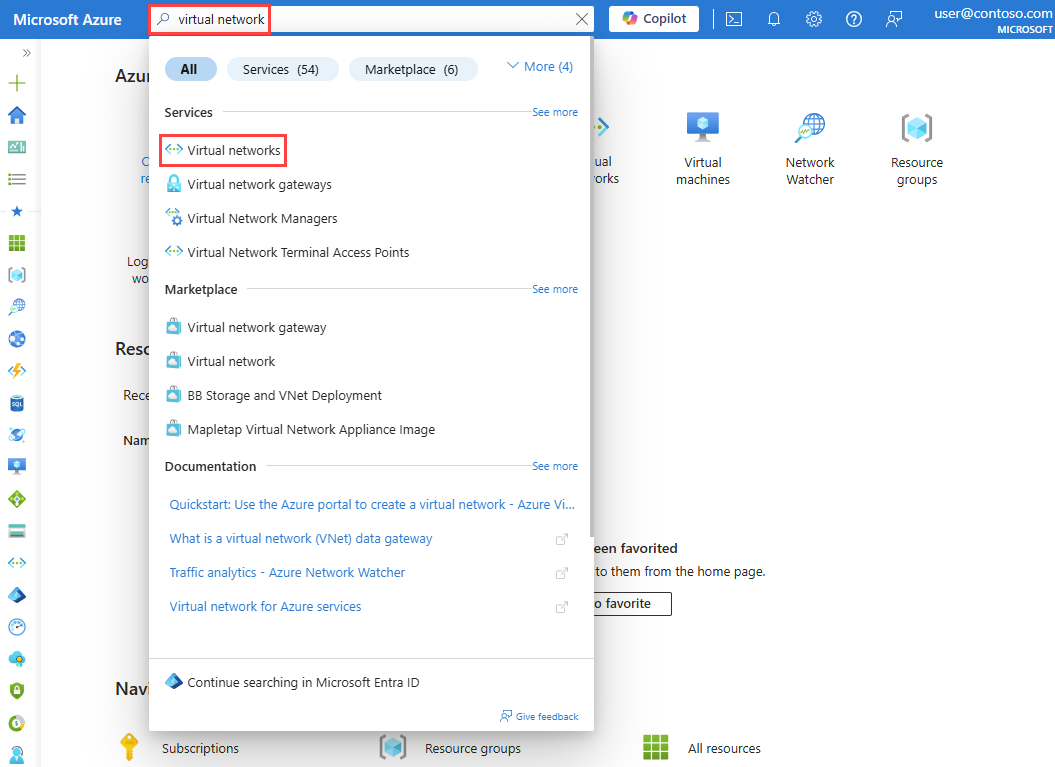
На странице "Виртуальные сети" нажмите кнопку "+ Создать".
На вкладке "Основы" создайте виртуальную сеть, введите или выберите следующие сведения:
Параметр Значение Сведения о проекте Отток подписок Выберите свою подписку Azure. Группа ресурсов Выберите Создать.
Введите myResourceGroup в поле Имя.
Нажмите кнопку ОК.Сведения об экземпляре имя виртуальной сети; Введите myVNet. Область/регион Выберите "Развернуть в расширенной зоне Azure".
В расширенных зонах Azure выберите Лос-Анджелес.
Нажмите кнопку "Выбрать ".Выберите Review + create (Просмотреть и создать).
Проверьте параметры, а затем нажмите кнопку Создать.
Создание виртуальной машины в расширенной зоне
В поле поиска в верхней части портала введите виртуальные машины. Выберите виртуальные машины из результатов поиска.
На странице "Виртуальные машины " выберите "+ Создать " и выберите виртуальную машину Azure.
На вкладке "Основы" для создания виртуальной машины введите или выберите следующие сведения:
Параметр Значение Сведения о проекте Отток подписок Выберите свою подписку Azure. Группа ресурсов Выберите myResourceGroup. Сведения об экземпляре Virtual machine name Введите myVM. Область/регион Выберите "Развернуть в расширенной зоне Azure".
В расширенных зонах Azure выберите Лос-Анджелес.
Нажмите кнопку "Выбрать ".Параметры доступности Выберите Избыточность инфраструктуры не требуется. Расширенные зоны Azure не поддерживают зоны доступности. Тип безопасности Оставьте значение по умолчанию Стандартный. Другим доступным вариантом является доверенный запуск виртуальных машин. Изображения Выберите Windows Server 2022 Datacenter: Azure Edition — x64-го поколения 2-го поколения. Размер Выберите размер или оставьте параметр по умолчанию. Учетная запись администратора Username Введите имя пользователя. Пароль Введите пароль. Подтверждение пароля Введите пароль еще раз. Общедоступные входящие порты Выберите Разрешить выбранные порты. Выбрать входящие порты Выберите RDP (3389). Выберите вкладку Сети или Next: Disks (Далее: диски), а затем Next: Networking (Далее: сеть).
На вкладке Сеть введите или выберите указанные ниже значения параметров.
Параметр Значение Сетевой интерфейс Виртуальная сеть Выберите myVNet. Подсеть Выберите по умолчанию (10.0.0.0/24). Общедоступный IP-адрес Выберите (новое) myVM-ip. Группа безопасности сети сетевого адаптера Выберите Базовый. Внимание
Выход из порта RDP в Интернет рекомендуется только для тестирования. Для рабочих сред рекомендуется ограничить доступ к порту RDP определенным IP-адресом или диапазоном IP-адресов. Вы также можете заблокировать доступ к интернету через порт RDP и использовать Бастион Azure для безопасного подключения к виртуальной машине из портал Azure.
Выберите Review + create (Просмотреть и создать).
Проверьте параметры, а затем нажмите кнопку Создать.
По завершении развертывания нажмите кнопку Перейти к ресурсу.
Подключение к виртуальной машине
Нажмите Подключиться.
В разделе "Собственный RDP" нажмите кнопку выбора .
Выберите "Скачать RDP-файл " и откройте скачанный файл.
Выберите "Подключиться ", а затем введите имя пользователя и пароль, созданные на предыдущих шагах. Примите сертификат при появлении запроса.
Примечание.
Исходящий доступ по умолчанию недоступен для виртуальных машин в расширенных зонах Azure. Дополнительные сведения см. в статье Исходящий доступ по умолчанию в Azure.
Очистка ресурсов
При отсутствии необходимости удалите группу ресурсов myResourceGroup и все содержащиеся в ней ресурсы:
В поле поиска в верхней части портала введите myResourceGroup. Выберите myResourceGroup из результатов поиска.
Выберите команду Удалить группу ресурсов.
В разделе "Удалить группу ресурсов" введите myResourceGroup и нажмите кнопку "Удалить".
Выберите "Удалить ", чтобы подтвердить удаление группы ресурсов и всех его ресурсов.